Як налаштувати режим роботи MikroTik HotSpot
Устаткування MikroTik підтримує вельми корисну функцію: можливість налаштувати роботу гостьовий HotSpot за розкладом, по годинах і днях. Найпоширеніше - відключення гостьовий Wi-Fi мережі на ніч, коли ваш заклад закрито. Наприклад, кафе: автоматичне включення в 7.00 і вимикання о 23.00.
Найпростіший спосіб налаштувати на пристроях MikroTik автоматичне включення / вимикання HotSpot - відключити бридж з гостьової мережею. При цьому всі налаштування зберігаються, гостьова мережа видна - але до неї неможливо підключитися.
Перш за все перевірте коректність встановленого часу:
System-Clock
Тут встановлюється час і часовий пояс.
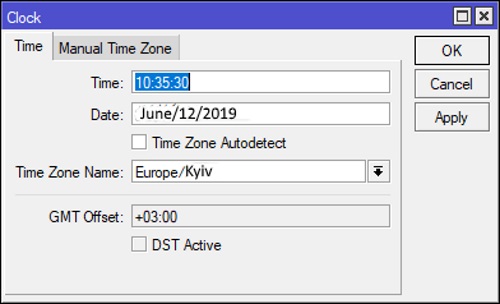
Далі пропишіть скрипт, який включить гостьову HotSpot в потрібний час:
System-Scheduler
Ім'я
name=start-hs
Інтервал запуску(щодня)
interval=1d
Час запуску
start-time=07:00:00
Дата запуску
start-date=jan/01/2019
Скрипт, який буде виконуватись
on-event="/interface bridge enable hs-bridge"
Тепер пропишіть скрипт на відключення.
Ім'я
name=stop-hs
Интервал запуску (щодня)
interval=1d
Час запуску
start-time=23:00:00
Дата запуску
start-date=jan/01/2019
Скрипт, який буде виконуватись
on-event="/interface bridge disable hs-bridge"
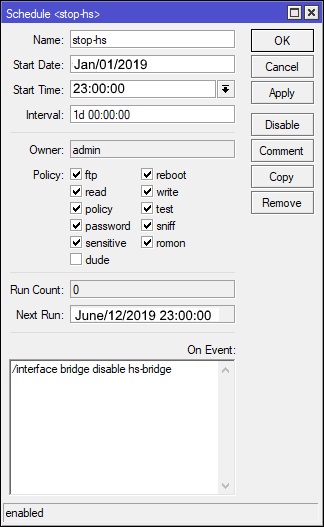
Тепер ваша гостьова HotSpot буде працювати з 7 години ранку до 11 години вечора.
Час і інтервал дані в якості прикладу.
Налаштувати те ж саме можна, скопіювавши 2 рядки скрипта в термінал MikroTik:
/ System scheduler add interval = 1d name = start-hs on-event = "/ interface bridge enable hs-bridge" start-date = jan / 01/2019 start-time = 07: 00: 00
/ System scheduler add interval = 1d name = stop-hs on-event = "/ interface bridge disable hs-bridge" start-date = jan / 01/2019 start-time = 11: 00: 00





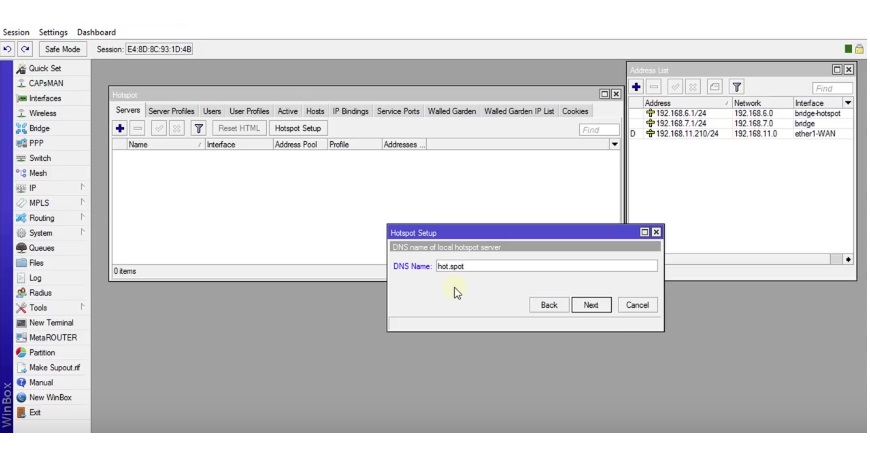
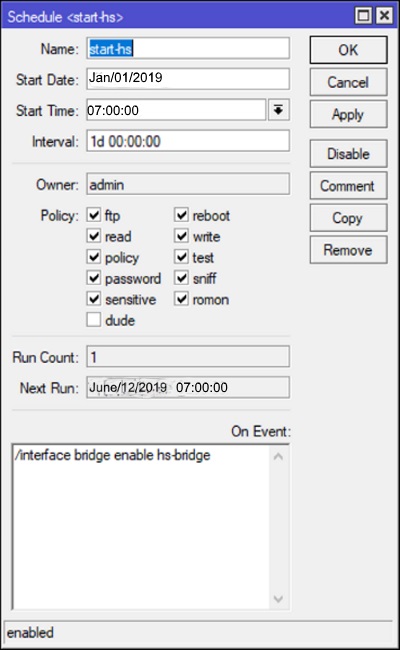
Ваш коментар додано